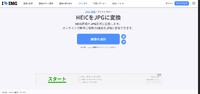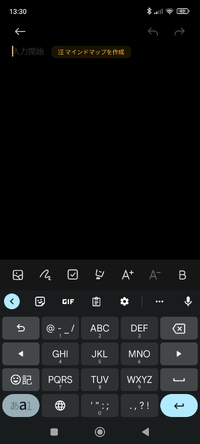2020年07月02日08:55
スマホトラブル【4】iPhone内の写真をパソコンでも閲覧したい≫
カテゴリー │★スマホトラブル
先日、浜松市へ出張サポートでお伺いしたときに、そのお客様からiPhone内の写真をパソコンでも見たいがどうすればいいのか?と、お問合せをいただきました。
仕事柄、iPhoneで現場に行き写真撮影をして、帰宅後にパソコンで撮影した写真を編集したりメール添付したりするとのこと。
現状では、iPhoneで撮影した写真をパソコンで開けるメールに送って、帰宅後にパソコンでそのメールを開いて使用しているようです。
写真が数枚ならまだしも、枚数が増えてきて頻度が高くなると、この方法では非常に手間と時間がかかってしまいます。
USB接続してiPhoneからパソコンに写真を転送するのも手間ですし、いろいろな方法がありますが、iPhoneの場合ならiCloudを利用するのが簡単です。

iCloudはアップル製のクラウドツールで、iPhone内の写真や設定を常時アップルのデータ倉庫(iCloud)と連携しておき保管、iPhone以外の機器でもそのiCloud経由で写真などのデータを使用することができます。
iPhoneでiCloudの同期設定がされていることが前提ですが(基本は同期設定されているはず)、パソコンのブラウザ(インターネットを見るソフト)でiCloudにアクセスしてログインすると、iPhone内のデータを見ることができます。
そのデータ(写真など)をダウンロードして使ってもいいですし、それすら手間な場合には、iCloudアプリをWindowsパソコンにインストールすることもできます。すると、Windowsエクスプローラー上で自動に同期されますので、さらに簡単にデータを使うことが可能です。
Windows 用 iCloud の設定と使用
この同期はなかなかうまく伝えられませんが、連動と置き換えてもいいのですが、iPhoneで写真を1枚撮影すると、その写真がエクスプローラーにも追加されるという感じです。基本的には、iPhone内の写真の枚数と、iCloud&エクスプローラー上の枚数は同じになります。
(若干違うときもありますが)
こうしたクラウドの仕様は、マイクロソフトのOneDriveでもGoogleのドライブでもほぼ同じで、iPhone内だけではなく遠隔地(クラウド上)にも同じデータを保管することで、iPhoneが故障したときなどのデータ損失を防ぐことができます。
iPhoneなどのスマホは突然故障することが多いのですが、そういったときに知らないうちに背後で常にこのクラウドシステムが動作しているので、大切な写真がすべて保管されていて助かった!となるわけです。
個人的には、OneDriveとGoogleドライブをメインで使っていますが、iPhoneをお持ちの方ならiCloudも便利でしょう。容量が不足すればサブスク仕様(毎月課金)で、小額で容量を追加することも可能です。
この辺のiPhone(スマホ)とクラウドの仕様はなかなか難しかもしれませんが、一度理解すると非常に便利に強力に活用することができますので、個人でも仕事でもしっかりと活用することをお勧めします。

便利な読者登録もどうぞ
メールアドレスを入力して登録する事で、このブログの新着記事をメールでお届けしてすぐに読むことができます。登録も解除も簡単→こちらから
仕事柄、iPhoneで現場に行き写真撮影をして、帰宅後にパソコンで撮影した写真を編集したりメール添付したりするとのこと。
現状では、iPhoneで撮影した写真をパソコンで開けるメールに送って、帰宅後にパソコンでそのメールを開いて使用しているようです。
写真が数枚ならまだしも、枚数が増えてきて頻度が高くなると、この方法では非常に手間と時間がかかってしまいます。
USB接続してiPhoneからパソコンに写真を転送するのも手間ですし、いろいろな方法がありますが、iPhoneの場合ならiCloudを利用するのが簡単です。

iCloudはアップル製のクラウドツールで、iPhone内の写真や設定を常時アップルのデータ倉庫(iCloud)と連携しておき保管、iPhone以外の機器でもそのiCloud経由で写真などのデータを使用することができます。
iPhoneでiCloudの同期設定がされていることが前提ですが(基本は同期設定されているはず)、パソコンのブラウザ(インターネットを見るソフト)でiCloudにアクセスしてログインすると、iPhone内のデータを見ることができます。
そのデータ(写真など)をダウンロードして使ってもいいですし、それすら手間な場合には、iCloudアプリをWindowsパソコンにインストールすることもできます。すると、Windowsエクスプローラー上で自動に同期されますので、さらに簡単にデータを使うことが可能です。
Windows 用 iCloud の設定と使用
この同期はなかなかうまく伝えられませんが、連動と置き換えてもいいのですが、iPhoneで写真を1枚撮影すると、その写真がエクスプローラーにも追加されるという感じです。基本的には、iPhone内の写真の枚数と、iCloud&エクスプローラー上の枚数は同じになります。
(若干違うときもありますが)
こうしたクラウドの仕様は、マイクロソフトのOneDriveでもGoogleのドライブでもほぼ同じで、iPhone内だけではなく遠隔地(クラウド上)にも同じデータを保管することで、iPhoneが故障したときなどのデータ損失を防ぐことができます。
iPhoneなどのスマホは突然故障することが多いのですが、そういったときに知らないうちに背後で常にこのクラウドシステムが動作しているので、大切な写真がすべて保管されていて助かった!となるわけです。
個人的には、OneDriveとGoogleドライブをメインで使っていますが、iPhoneをお持ちの方ならiCloudも便利でしょう。容量が不足すればサブスク仕様(毎月課金)で、小額で容量を追加することも可能です。
この辺のiPhone(スマホ)とクラウドの仕様はなかなか難しかもしれませんが、一度理解すると非常に便利に強力に活用することができますので、個人でも仕事でもしっかりと活用することをお勧めします。

便利な読者登録もどうぞ
メールアドレスを入力して登録する事で、このブログの新着記事をメールでお届けしてすぐに読むことができます。登録も解除も簡単→こちらから